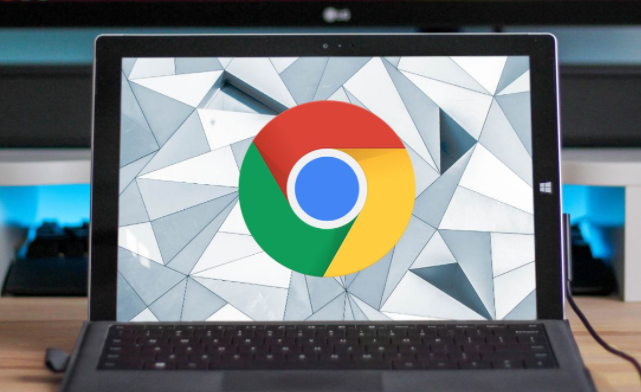详情介绍
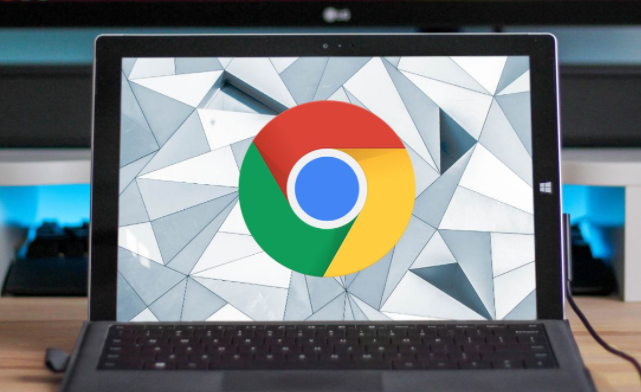
在使用Google Chrome浏览器浏览网页时,有时会遇到网页无法加载的情况。这不仅会影响我们的上网体验,还可能导致重要信息的获取受阻。下面将介绍几种有效的解决方法,帮助您快速排除故障,恢复Chrome浏览器的正常使用。
一、检查网络连接
1. 确认网络状态:确保您的设备已连接到互联网。可以通过查看其他网站或应用程序是否能正常访问网络来进行检查。如果其他应用也无法联网,可能是网络本身存在问题,需要联系网络服务提供商解决。
2. 尝试切换网络:如果您使用的是无线网络,可以尝试切换到有线网络,或者反之。有时候,特定的网络环境可能会导致网页加载问题。
3. 重启路由器和调制解调器:关闭并重新启动路由器和调制解调器,等待几分钟后再次尝试访问网页。这有助于刷新网络连接,解决一些临时性的网络故障。
二、清除缓存和Cookie
1. 打开Chrome浏览器设置:启动Chrome浏览器,点击右上角的菜单按钮(三个点),选择“设置”选项。
2. 进入隐私和安全设置:在设置页面中,找到“隐私和安全”部分,点击“清除浏览数据”。
3. 选择清除内容:在弹出的窗口中,选择要清除的内容。建议勾选“缓存的图片和文件”以及“Cookie和其他网站数据”,然后点击“清除数据”。这将删除浏览器存储的临时文件和Cookie,有可能解决因缓存或Cookie导致的网页加载问题。
三、禁用浏览器扩展程序
1. 打开扩展程序页面:在Chrome浏览器中,点击右上角的菜单按钮,选择“更多工具”,然后点击“扩展程序”。
2. 逐一禁用扩展程序:在扩展程序页面中,您可以看到已安装的所有扩展程序。逐一禁用这些扩展程序,每禁用一个扩展程序后尝试访问无法加载的网页,以确定是否有某个扩展程序导致问题。
3. 处理问题扩展程序:如果发现某个扩展程序是问题的根源,可以选择移除该扩展程序或保持其禁用状态。如果不确定是哪个扩展程序导致的问题,也可以尝试暂时禁用所有扩展程序,然后逐个重新启用,以找出问题所在。
四、更新Chrome浏览器
1. 检查更新:确保您使用的是最新版本的Chrome浏览器。过时的浏览器版本可能存在兼容性问题或已知的错误,导致网页无法正常加载。点击右上角的菜单按钮,选择“帮助”,然后点击“关于Google Chrome”。浏览器将自动检查更新,如果有可用的更新,会提示您进行安装。
2. 安装更新:如果检测到有更新可用,按照提示完成更新过程。更新后的浏览器可能修复了一些与网页加载相关的问题,提高浏览器的稳定性和性能。
五、重置浏览器设置
1. 考虑重置浏览器:如果上述方法都无法解决问题,您可以考虑重置Chrome浏览器的设置。这将还原浏览器到其默认状态,但不会删除您的书签、密码等个人数据。
2. 执行重置操作:在Chrome浏览器的设置页面中,找到“高级”部分,向下滚动到底部,点击“重置和清理”选项下的“将设置还原为原始默认设置”。在弹出的确认对话框中,点击“重置设置”按钮。请注意,重置浏览器设置是一个较为彻底的解决方法,应在其他方法都无效的情况下尝试。
综上所述,当Google Chrome浏览器无法加载网页时,您可以通过检查网络连接、清除缓存和Cookie、禁用浏览器扩展程序、更新浏览器以及重置浏览器设置等方法来尝试解决问题。希望以上方法能够帮助您快速恢复Chrome浏览器的正常使用,享受流畅的上网体验。